Hướng dẫn sử dụng Lingvanex Translator cho Windows
Chương 1. Giới thiệu
Phạm vi
Lingvanex Translator được thiết kế để dịch và bao gồm tất cả các giải pháp cần thiết cho việc này: dịch văn bản, hình ảnh, tài liệu ở nhiều định dạng khác nhau, lời nói, trang Internet cũng như dịch ngoại tuyến.
Mô tả các khả năng
- dịch văn bản không chính thức không giới hạn khối lượng;
- dịch các tài liệu có nhiều định dạng khác nhau: RTF, HTML, TXT, DOCX, PDF;
- bản dịch của từng từ và cụm từ;
- tìm kiếm ví dụ về từ và cụm từ trong cơ sở dữ liệu ví dụ trực tuyến;
- dịch hình ảnh theo các định dạng: BMP, PNG, JPG;
- dịch ngoại tuyến;
- quản lý Lingvanex Translator từ một tài khoản trên mọi thiết bị;
- dịch trang web;
- phiên âm và nhận dạng giọng nói;
- nghĩa của từ, từ đồng nghĩa, bản dịch thay thế;
- ví dụ về bản dịch của các biểu thức trong ngữ cảnh;
- đồng bộ hóa dấu trang và lịch sử dịch thuật.
Chức năng chính của ứng dụng:
Thành phần của người dịch
- Phiên bản thông thường.
- Phiên bản PRO.
Có hai phiên bản của Lingvanex Translator:
Các chức năng bao gồm của hai phiên bản:
| Chức năng dịch thuật | Phiên bản thông thường | Phiên bản Pro |
|---|---|---|
| Bản dịch văn bản | có một giới hạn | giới hạn đã được gỡ bỏ |
| Phát văn bản | ||
| Bản dịch hình ảnh | ||
| Biên dịch tài liệu | ||
| Bản dịch trang web | ||
| Bản dịch ngoại tuyến | ||
| Trợ lý “Đặc vụ | ||
| Dấu trang được đồng bộ hóa | ||
| Lịch sử dịch thuật | ||
| Tìm kiếm trong từ điển |
Bảng 1. Các hàm dịch
Sự đăng ký
Đăng ký cung cấp quyền được hỗ trợ kỹ thuật và cũng cho phép bạn thông báo cho người dùng về việc phát hành phiên bản mới của Lingvanex Translator và các ưu đãi đặc biệt. Để đăng ký, hãy nhấp vào nút Cài đặt → Tài khoản, nhấp tiếp vào văn bản Tạo ngay và điền vào các trường. Ngoài ra, bạn có thể đăng ký trên trang web Lingvanex tại liên kết này: 'https://account.lingvanex.com/registration'
Hỗ trợ kỹ thuật
Trong trường hợp gặp sự cố khi làm việc với biên dịch viên, vui lòng liên hệ với bộ phận hỗ trợ kỹ thuật. Bạn có thể thực hiện bằng cách gửi tin nhắn qua email ('[email protected]').
- phiên bản dịch;
- đặc điểm chính của máy tính: loại bộ xử lý, dung lượng RAM, dung lượng đĩa trống, khả năng kết nối mạng;
- đặc điểm của phần mềm được sử dụng: phiên bản Windows / MacOS đã cài đặt các gói cập nhật, bản địa hóa và cài đặt theo khu vực;
- bản chất của vấn đề và các hành động trước khi nó xuất hiện;
- hành động được thực hiện để giải quyết vấn đề này;
- khi nhận được thông báo lỗi – văn bản chính xác hoặc ảnh chụp màn hình có thông báo này.
Trong trường hợp này, hãy chỉ ra những điều sau:
Bạn cũng có thể liên hệ trực tiếp với bộ phận hỗ trợ kỹ thuật từ ứng dụng Lingvanex Translator: Cài đặt → Thông tin ứng dụng → Hỗ trợ kỹ thuật.
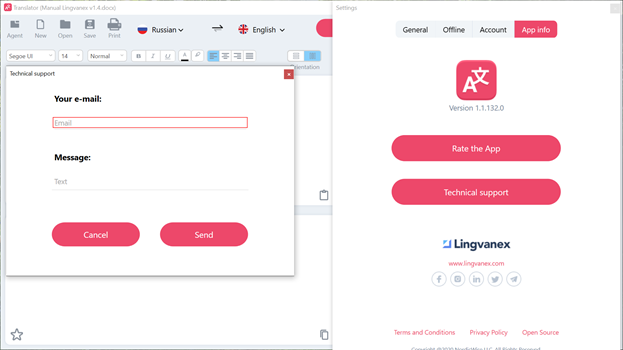
Bản vẽ 1. Hỗ trợ kỹ thuật.
Chương 2. Cài đặt và xóa trình dịch
Yêu cầu hệ thống
- Windows 7 64-bit, Windows 8 64-bit (8.1), Windows 10 64-bit;
- Bộ xử lý có tần số xung nhịp ít nhất là 1,2 GHz;
- RAM: ít nhất 2 GB;
- Vị trí trên đĩa: khoảng 200Mb không bao gồm các gói ngôn ngữ ngoại tuyến;
- Mạng: kết nối Internet băng thông rộng.
Cài đặt
- Tải xuống trình cài đặt Lingvanex Translator hoặc bắt đầu cài đặt trong cửa hàng. Tải xuống tệp cài đặt từ trang web công ty lingvanex.com hoặc từ cửa hàng phù hợp, ví dụ như Microsoft Store.
- Giải nén tệp lưu trữ trong trường hợp tải xuống từ trang web của công ty và chạy tệp cài đặt .msi. Trong trường hợp tải xuống Lingvanex Translator từ cửa hàng, hãy bắt đầu tải xuống và cài đặt ứng dụng, sau đó tự khởi động ứng dụng sau khi cài đặt hoàn tất.
- Khi bạn khởi động trình cài đặt translator, một cửa sổ thỏa thuận cấp phép sẽ xuất hiện, bạn nên đọc và sau đó chấp nhận các điều khoản và điều kiện của nó. Nếu bạn không đồng ý, không thể cài đặt thêm.
- Sau khi chấp nhận các điều khoản của thỏa thuận cấp phép, trình hướng dẫn cài đặt sẽ tự động cài đặt tất cả các tệp cần thiết.
- Khi quá trình cài đặt hoàn tất, màn hình hoàn tất sẽ xuất hiện với một hộp kiểm, nếu bạn chọn hộp kiểm này, Lingvanex Translator sẽ tự động khởi động khi bạn đóng trình cài đặt.
- Nếu gặp vấn đề trong quá trình cài đặt, hãy truy cập trang hỗ trợ Lingvanex: 'https://lingvanex.com/support/' và mô tả vấn đề đó.
Kích hoạt Lingvanex Translator lên phiên bản PRO.
Sau khi mua chương trình Lingvanex Translator thông qua trang web hoặc thông qua bên thứ ba, ngoại trừ App Store, bạn cần kích hoạt tài khoản. Sau khi cài đặt và chạy chương trình, bạn phải nhấp vào nút "Phiên bản Pro". Tiếp theo, một cửa sổ xuất hiện trong đó bạn cần "Kích hoạt phần mềm". Sau đó, bạn cần nhập tài khoản mà bạn đã tạo khi mua chương trình hoặc đăng ký. Khi bạn mua đăng ký từ App Store, phần mềm sẽ tự động được kích hoạt và liên kết với tài khoản Apple của bạn. Để sử dụng Lingvanex Translator Pro trên các thiết bị khác, sau khi mua từ App Store, bạn phải đăng ký tài khoản trong chính ứng dụng Lingvanex Translator, sau đó tài khoản trong ứng dụng sẽ tự động được kích hoạt. Với tài khoản này, giờ đây bạn có thể sử dụng an toàn tất cả các chức năng trả phí có sẵn trong tất cả các ứng dụng của chúng tôi.
Cập nhật
Để kiểm tra bản cập nhật, hãy vào “Cài đặt – Thông tin ứng dụng” sau đó nhấp vào nút “Kiểm tra bản cập nhật”. Sau đó, một cửa sổ thông tin sẽ hiển thị trong đó bạn có thể xem có bản cập nhật mới hay không.
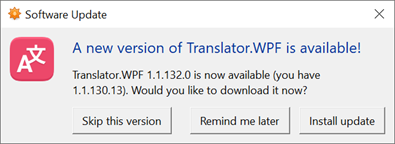
Bản vẽ 2 Khả năng cập nhật.
Để cài đặt bản cập nhật, hãy nhấp vào nút “Cài đặt”, sau đó cửa sổ tải xuống tệp sẽ xuất hiện. Ngoài ra, một cửa sổ sẽ xuất hiện hiển thị quá trình tải xuống các tệp cập nhật từ máy chủ Lingvanex.
Loại bỏ
Tìm Lingvanex Translator trong chương trình Finder. Sử dụng Spotlight để tìm kiếm chương trình, sau đó nhấp đúp vào chương trình này trong cửa sổ Spotlight trong khi giữ phím Command. Kéo chương trình vào giỏ hàng hoặc chọn chương trình và chọn “File” → “Move to Cart.”. Khi yêu cầu tên người dùng và mật khẩu, hãy nhập tên và mật khẩu của tài khoản quản trị viên trên máy tính Mac. Để xóa chương trình, hãy chọn Finder → “Clean the Cart.”.
Chương 3. Mô tả chức năng của Lingvanex Translator
Chạy ứng dụng
Để khởi động ứng dụng Translator, hãy nhấp vào nút “Start”, nhập lệnh Translator hoặc trên màn hình nền, nhấp đúp vào nhãn Translator.
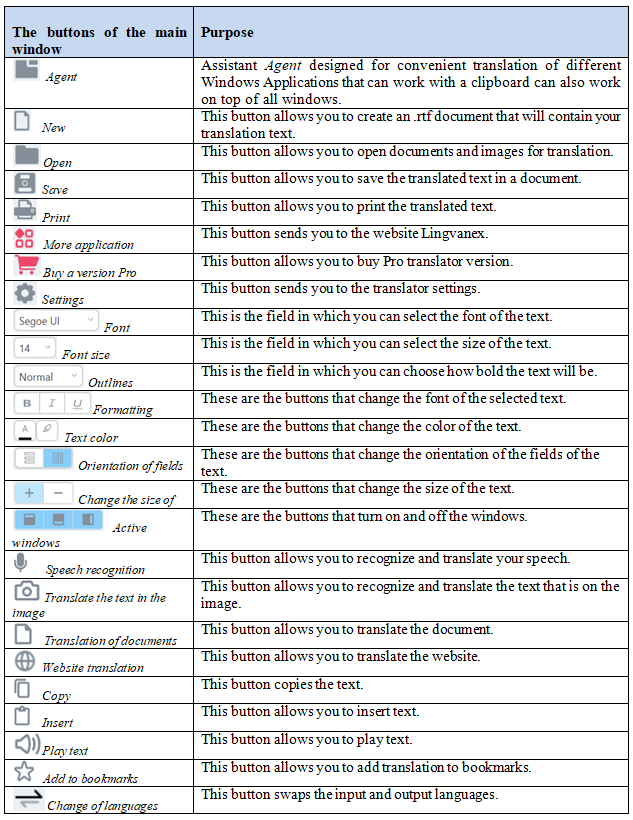
Bảng 2. Chỉ định các nút dịch
Bản dịch
Ứng dụng Lingvanex Translator cho phép bạn dịch riêng văn bản, văn bản trên hình ảnh, tài liệu có nhiều định dạng, trang web, cũng như chuyển đổi giọng nói thành văn bản. Ngoài ra, bạn có thể xem các ví dụ về cách sử dụng từ và cụm từ trong cơ sở dữ liệu ví dụ mở rộng. Và cũng lưu bất kỳ từ, biểu thức, văn bản nào trong Dấu trang. Đối với tất cả các thuật ngữ được nhập để dịch, “Lịch sử” được duy trì trong tab có liên quan.
Ưu điểm của phiên bản dịch Pro
Phiên bản PRO của ứng dụng cho phép bạn tận dụng tối đa chức năng mà không có bất kỳ hạn chế nào, trên mọi thiết bị cùng một lúc.
- Dịch ngoại tuyến;
- Biên dịch tài liệu;
- Bản dịch trang web;
- Mọi giới hạn dịch thuật đều được gỡ bỏ.
Phiên bản Pro bao gồm:
Chương 3.1. Dịch văn bản, nhận dạng giọng nói, dịch hình ảnh, dịch tài liệu, dịch trang web
Bản dịch văn bản
- In văn bản hoặc dán nó bằng nút vào trường:
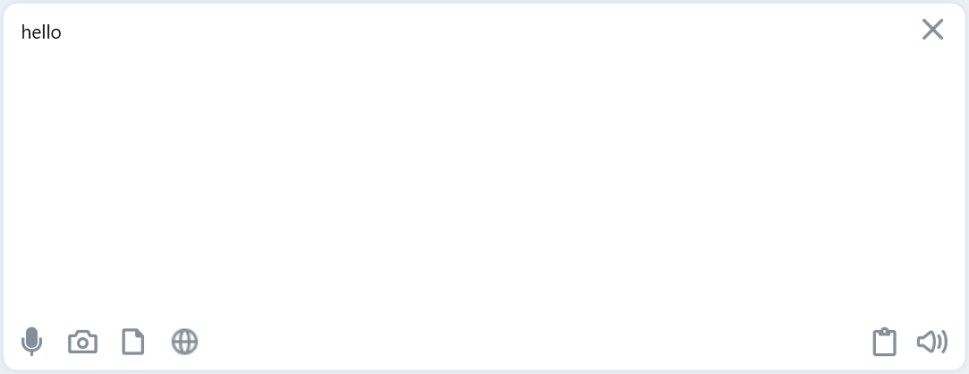
Bản vẽ 3. Trường nhập văn bản nguồn.
- Chỉ ra ngôn ngữ gốc hoặc chọn mục “Xác định ngôn ngữ” để tự động
- Chỉ ra ngôn ngữ cần dịch văn bản:
- Nhấn nút “Dịch”
- Bản dịch văn bản sẽ được hiển thị trong trường bản dịch:
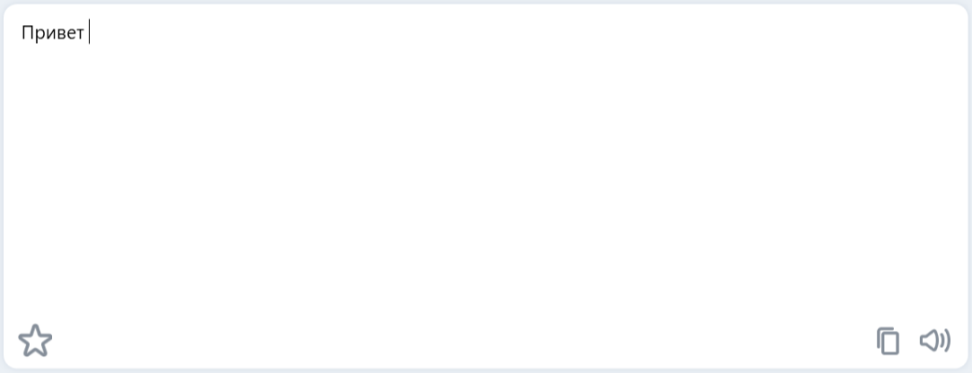
Bản vẽ 4. Trường văn bản đã dịch.
Để dịch một văn bản nhỏ, hãy làm như sau:
Nếu bạn chọn một đoạn văn trong một trong các trường, trường còn lại sẽ tự động cuộn qua nội dung cho đến khi đoạn văn tương ứng được căn chỉnh ở cạnh trên.
- Để chuyển đổi nhanh giữa ngôn ngữ đầu vào và đầu ra, hãy nhấn nút “Hoán đổi ngôn ngữ”.
- Để xóa văn bản khỏi trường nguồn và trường bản dịch, hãy nhấn nút “Xóa”.
- Để nghe văn bản gốc hoặc bản dịch, hãy nhấn nút “Phát văn bản”. Trong khi nghe văn bản, nút sẽ đổi thành nút. Để dừng văn bản được nói, hãy nhấp vào nút trong khi phát văn bản và nó sẽ dừng.
- Để thay đổi phông chữ của văn bản gốc hoặc bản dịch, cũng như bất kỳ đoạn văn bản hoặc ký tự riêng biệt nào, hãy nhấp vào nút và chọn tên phông chữ mong muốn.
- Để thay đổi kích thước phông chữ của văn bản gốc hoặc bản dịch, cũng như bất kỳ đoạn văn bản hoặc ký tự riêng biệt nào, hãy nhấp vào nút và chọn kích thước mong muốn.
- Để thay đổi kiểu phông chữ của văn bản gốc hoặc bản dịch, cũng như bất kỳ đoạn văn bản hoặc ký tự riêng biệt nào, hãy nhấp vào nút và chọn chỉ báo mong muốn.
- Để sửa đổi văn bản gốc hoặc bản dịch, cũng như bất kỳ đoạn văn bản hoặc ký tự riêng biệt nào, hãy chọn một trong các nút sau.
- Bạn có thể thay đổi màu sắc và nội dung của văn bản gốc hoặc bản dịch, cũng như bất kỳ đoạn văn bản hoặc ký tự riêng biệt nào bằng các nút.
- Bạn có thể căn chỉnh văn bản gốc hoặc bản dịch bằng các nút.
- Với các nút này, bạn có thể thay đổi hướng của các trường Bản gốc và Bản dịch.
- Để đồng thời thay đổi kích thước văn bản trong các trường Bản gốc và Bản dịch, hãy sử dụng nút .
- Với các nút này, bạn có thể bật và tắt các cửa sổ tương ứng.
- Để sao chép văn bản dịch, hãy nhấp vào nút trong trường Dịch.
Sử dụng các chức năng của cửa sổ như sau:
- Sao chép (phím Ctrl+C) — Sao chép văn bản đã chọn vào bảng tạm.
- Chèn (phím Ctrl+V) — Thêm nội dung bảng tạm vào văn bản.
- Cắt ra (phím Ctrl+X) — Di chuyển văn bản đã chọn vào bảng tạm.
- Hủy (phím Ctrl+Z) — Hủy lệnh cuối cùng
- Return(phím Ctrl+Y) — Trả về cái sau
Ngoài ra, bạn có thể sử dụng các tùy chọn chỉnh sửa văn bản tiêu chuẩn
Nhận dạng giọng nói
Để chuyển đổi tin nhắn thoại thành văn bản, hãy nhấp vào nút. Một cửa sổ sẽ mở ra báo hiệu bắt đầu phát âm văn bản. Sau khi tin nhắn của bạn kết thúc, hãy nhấn vào hộp Xong trong cửa sổ mở ra. Lời nói của bạn được chuyển đổi thành văn bản và hiển thị ở trường trên cùng, và bản dịch sẽ xuất hiện ở trường bên dưới.
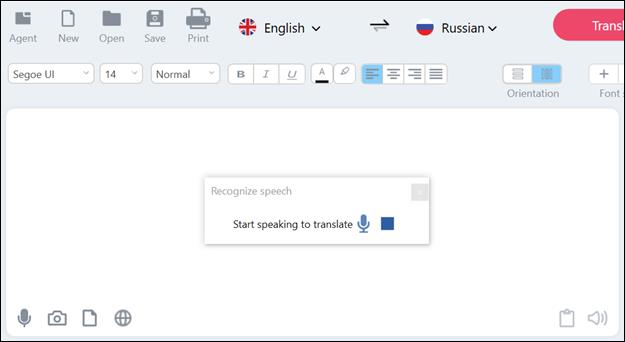
Bản vẽ 5. Nhận dạng giọng nói.
Để tìm hiểu ngôn ngữ nào có thể nhận dạng giọng nói trong Windows, hãy vào Tham số → Thời gian và ngôn ngữ → Ngôn ngữ → Thêm ngôn ngữ.
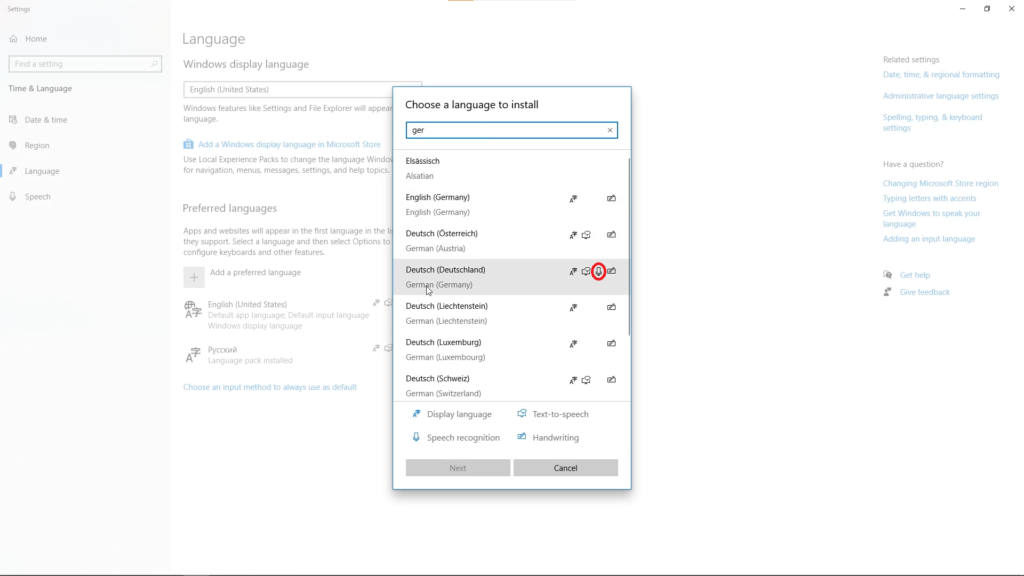
Bản vẽ 6. Thêm ngôn ngữ cho nhận dạng giọng nói.
Nhận dạng văn bản từ hình ảnh
Nhấn nút cho phép bạn nhận dạng văn bản từ hình ảnh. Khi bạn nhấp vào nút này, một cửa sổ sẽ xuất hiện cho phép bạn chọn bất kỳ hình ảnh nào trên máy tính của mình. Sau khi chọn tệp phù hợp, nó sẽ được tải vào ứng dụng Lingvanex Translator và tự động dịch sang ngôn ngữ bạn chọn. Văn bản đã dịch trong hình có thể được tăng tỷ lệ bằng cách cuộn chuột hoặc thanh trượt trên đường màu đỏ. Bạn có thể trả về tỷ lệ ban đầu bằng nút Tải lại hình ảnh. Có các chức năng khác có sẵn để làm việc với văn bản đã dịch trên hình ảnh: Đóng hình ảnh, Thêm dấu trang, Sao chép hình ảnh, Sao chép văn bản đã nhận dạng.
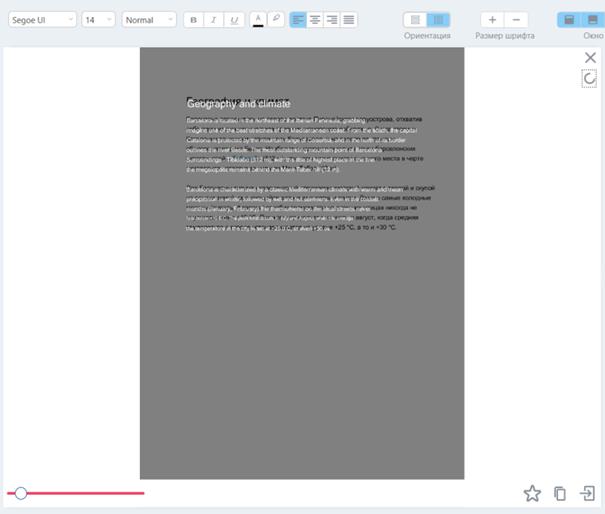
Bản vẽ 7. Nhận dạng văn bản từ hình ảnh.
Tài liệu dịch thuật
Bản dịch tài liệu chỉ hoạt động trên phiên bản Pro. Lingvanex Translator cho phép bạn dịch tài liệu ở các định dạng pdf, docx, txt, trf, html. Nhấn nút Dịch tài liệu. Trong cửa sổ mở ra, hãy chọn tài liệu cần thiết trên máy tính. Sau khi chọn tệp, quá trình dịch tài liệu tự động sẽ bắt đầu. Sau khi hoàn tất bản dịch, một tài liệu đã dịch ở định dạng phù hợp sẽ được mở trên thiết bị của bạn. Tại thời điểm dịch, bạn có thể dừng quá trình dịch bằng nút . Sau đó, một cửa sổ thông tin sẽ hiển thị thông báo rằng thao tác đã bị hủy:
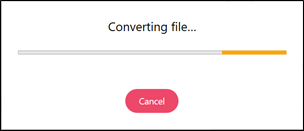
Bản vẽ 8. Biên dịch tài liệu.
Bản dịch trang web
Dịch trang web chỉ hoạt động trên phiên bản Pro. Lingvanex Translator cho phép bạn dịch trang web. Nhấn nút “Mở trang web”. Một cửa sổ sẽ xuất hiện với khả năng nhập địa chỉ trang web cần thiết để dịch.
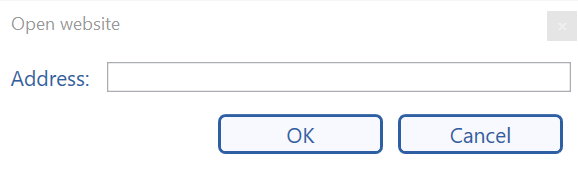
Bản vẽ 9. Cửa sổ nhập trang web.
Sau khi nhập địa chỉ của tài nguyên cần thiết và nhóm xác nhận OK, quá trình dịch trang web đã chỉ định sẽ tự động bắt đầu. Trong trường Bản gốc, văn bản nguồn của trang web đã dịch sẽ được hiển thị bằng ngôn ngữ gốc và trong trường Bản dịch, bạn sẽ thấy tài nguyên đã dịch bằng ngôn ngữ đã chọn.
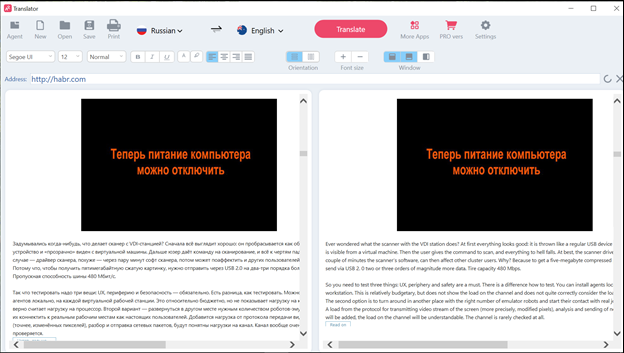
Bản vẽ 10. Bản dịch trang web.
Bạn có thể cuộn xuống trang web đã dịch bằng chuột. Để quay lại đầu trang của trang web đã dịch hoặc đã dịch, hãy nhấp vào nút . Bạn có thể đóng nội dung của cả hai trường bằng nút.
Chương 3.2. Đánh dấu, lịch sử, từ điển
Dấu trang
Để thêm văn bản hoặc từ đã dịch vào “Bookmarks”, hãy nhấn nút. Sau đó, biểu tượng này sẽ đổi màu và chuyển sang màu vàng, điều đó có nghĩa là bạn đã lưu bản dịch vào Bookmarks từ hoặc văn bản đã chọn. Bookmark bạn đã lưu sẽ xuất hiện trong cửa sổ tương ứng:
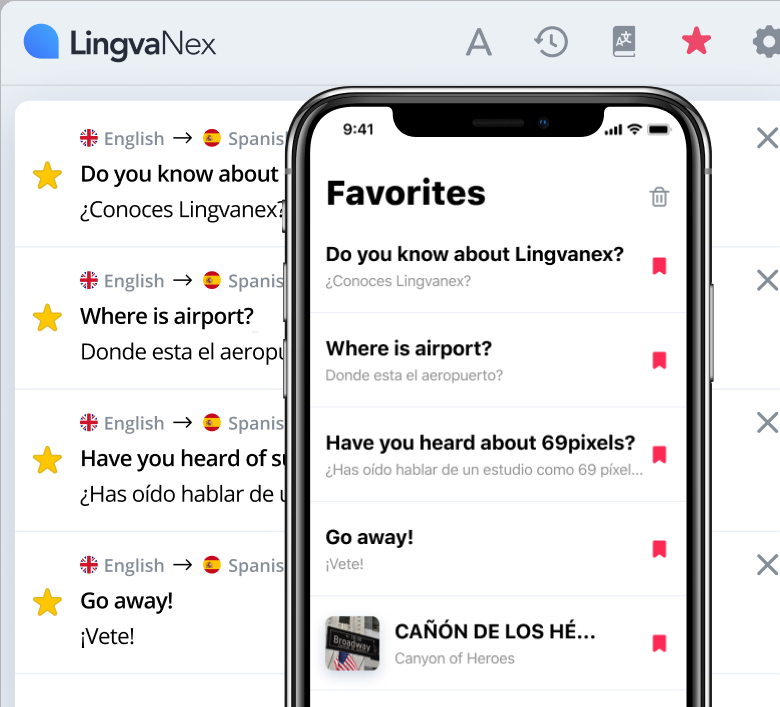
Bản vẽ 11. Đồng bộ dấu trang.
Dấu trang và lịch sử được đồng bộ hóa với tài khoản Lingvanex, nghĩa là lịch sử bản dịch và dấu trang đã thêm vào một ứng dụng sẽ tự động được hiển thị trong tất cả các ứng dụng khác.
Lịch sử
Toàn bộ câu chuyện bạn đã dịch sẽ được lưu trữ trong cửa sổ tương ứng và trông như thế này:
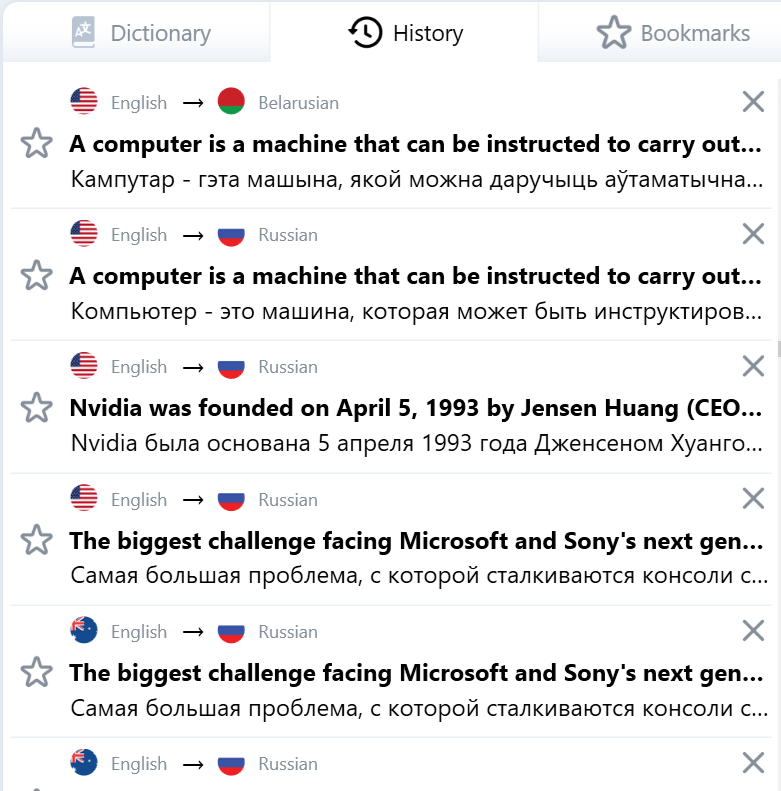
Cửa sổ Lịch sử bản vẽ 12.
Từ điển
Trong cửa sổ, bạn có thể tìm thấy bản dịch của các từ được yêu cầu, từ đồng nghĩa, ví dụ sử dụng. Ngoài ra, bạn có thể tìm kiếm trực tiếp trong chính từ điển bất kỳ từ nào. Bên dưới cửa sổ "Từ điển", bạn sẽ được gợi ý chọn các từ khác để dịch "Gợi ý" theo thứ tự bảng chữ cái sau từ đã dịch.
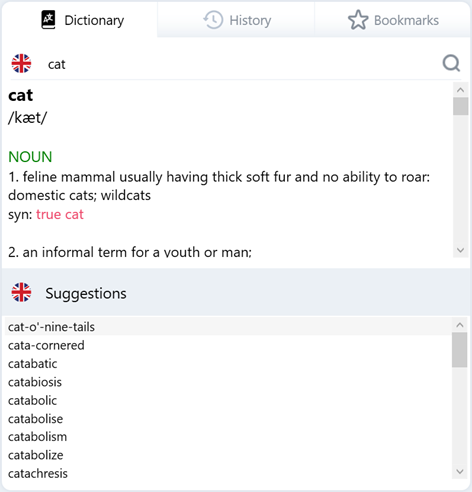
Bản vẽ 13. Từ điển.
Ngoài ra, bạn có thể tìm kiếm trực tiếp trong từ điển bất kỳ từ nào. Bên dưới cửa sổ. "Từ điển" sẽ được yêu cầu chọn các từ khác để dịch. "Gợi ý" theo thứ tự bảng chữ cái sau từ đã dịch.
Chương 3.3. Trợ lý đại lý, nhiều ứng dụng hơn
Trợ lý “Đặc vụ”
Agent Lingvanex Translator là một trợ lý tiện lợi nằm ở phía trên cùng của tất cả các cửa sổ, được thiết kế để dịch nhanh văn bản từ bất kỳ ứng dụng Windows nào khác hỗ trợ thao tác với clipboard.
Ra mắt trợ lý “Agent”
Để khởi động trợ lý Agent trên cửa sổ trình dịch chính, hãy nhấp vào nút “Agent” hoặc bạn có thể nhấp vào biểu tượng trong vùng thông báo, sau đó một cửa sổ trợ lý sẽ xuất hiện ở góc dưới bên phải.
- Vào cài đặt, bật chức năng “Dịch văn bản đã chọn” và đóng cài đặt.
- Tiếp theo, hãy chuyển đến ứng dụng Windows mà bạn cần dịch văn bản.
- Nhấn và giữ phím Ctrl và tô sáng văn bản bạn cần.
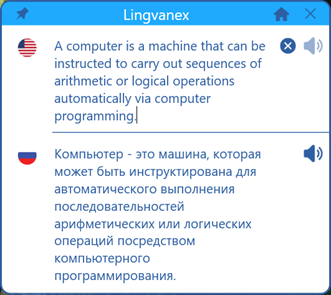
- Để thay đổi ngôn ngữ nhập cảnh, hãy nhấp vào lá cờ trên cùng, chọn giá trị danh sách mong muốn.
- Để thay đổi ngôn ngữ dịch, hãy nhấp vào lá cờ bên dưới, chọn giá trị danh sách mong muốn.
- Để tắt chế độ “lên đến cửa sổ khác”, hãy nhấp lại vào nút đã chỉ định hoặc đóng cửa sổ.
- Để ẩn cửa sổ «Agent», hãy nhấp vào nút ở góc trên bên phải.
- Nếu «Agent» không nằm trong «cửa sổ ngược của những cửa sổ khác» thì cửa sổ chương trình chính sẽ tự động ẩn khi mất tiêu điểm.
- Để thay đổi vị trí của cửa sổ chính, hãy kéo chuột đến vùng trống ở trên cùng hoặc dưới cùng của cửa sổ.
Để dịch văn bản trong ứng dụng hỗ trợ thao tác clipboard, hãy thực hiện như sau:
Trợ lý “Đặc vụ”
Agent Lingvanex Translator là một trợ lý tiện lợi nằm ở phía trên cùng của tất cả các cửa sổ, được thiết kế để dịch nhanh văn bản từ bất kỳ ứng dụng Windows nào khác hỗ trợ thao tác với clipboard.
Chương 3.4. Cài đặt ứng dụng
Tổng quan
- ngôn ngữ ứng dụng bạn chọn;
- tốc độ giọng nói trong văn bản được dịch hoặc đăng để dịch;
- dịch văn bản đã chọn;
- hiển thị phiên âm;
- đồng bộ hóa dấu trang;
- giữ nguyên định dạng khi dịch văn bản;
- dịch các liên kết thành các trang web trong trình duyệt;
- dịch sau khi nhấn nút “Enter”;
- chọn đoạn văn
Trên trang 'Chung' tại 'Cài đặt', bạn có thể cài đặt, sửa đổi, bật hoặc tắt các chức năng sau:
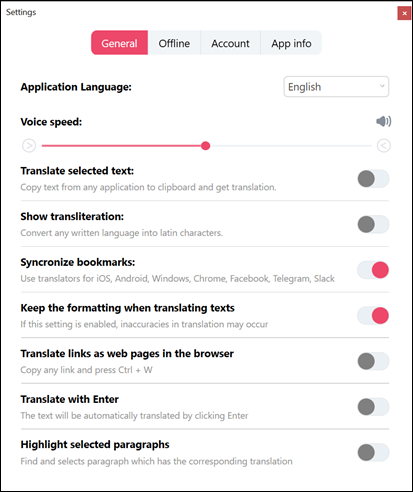
Ngoại tuyến
Trong phiên bản Pro trong cửa sổ này, bạn có thể tải xuống các gói ngôn ngữ khả dụng mà không cần sử dụng Internet. Cửa sổ này có trường tìm kiếm ngôn ngữ, nơi có nút "Tìm kiếm" ở bên trái. Bên dưới bên phải có kích thước của gói và nút "tải xuống", sau khi nhấp vào nút đó, gói ngôn ngữ đã chọn sẽ được tải xuống từ máy chủ Lingvanex và quá trình tải xuống gói cũng được hiển thị. Để dừng tải xuống một gói ngôn ngữ, hãy nhấp vào nút "Hủy". * Sau khi nhấp vào nút "Tải xuống", bạn có thể đóng cửa sổ cài đặt và tiếp tục sử dụng trình dịch, gói ngôn ngữ sẽ tiếp tục tải xuống ở chế độ nền.
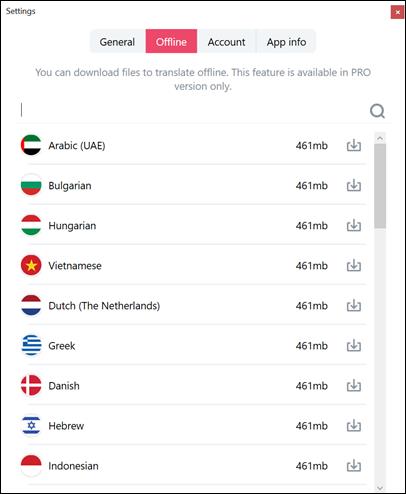
Bản vẽ 16. Gói ngôn ngữ để dịch ngoại tuyến.
Tài khoản
Trong phần cài đặt “Tài khoản”, bạn phải nhập tài khoản Lingvanex của mình. Nếu bạn chưa có tài khoản, thì trong cửa sổ này, bạn có thể tạo tài khoản. Để thực hiện, hãy nhấp vào văn bản “Tạo ngay” ở cuối cửa sổ. Sau đó, một cửa sổ “Tạo tài khoản” sẽ xuất hiện, tại đó bạn cần điền vào tất cả các trường. Nếu bạn quên mật khẩu, thì bạn có thể khôi phục lại, hãy nhấp vào văn bản “Quên mật khẩu?” nằm ở giữa cửa sổ ngay sau trường nhập mật khẩu.
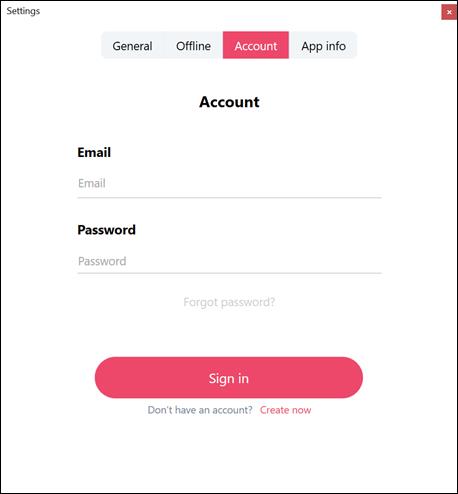
Bản vẽ 17. Tài khoản.
Thông tin ứng dụng
- phiên bản của chương trình;
- để lại đánh giá;
- kết nối với bộ phận hỗ trợ kỹ thuật.
Trong cài đặt “Thông tin ứng dụng”
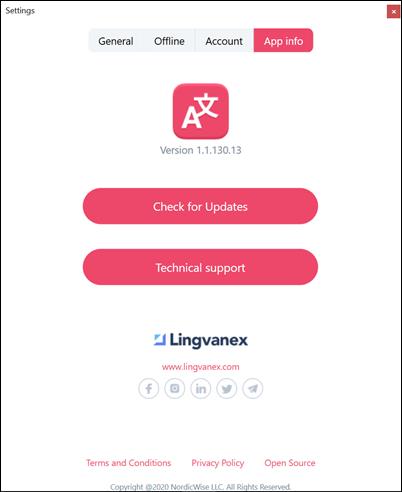
Bản vẽ 18. Thông tin ứng dụng.